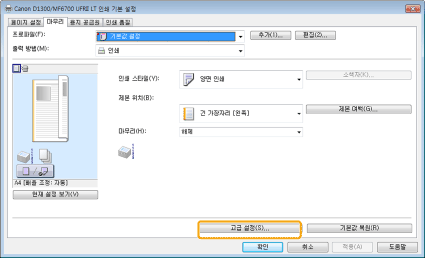특수 모드
특수 모드 설정을 이용하여 인쇄 품질 문제를 해결하세요.
설정을 변경하기 전에 다음을 주의 깊게 읽어 주세요.
|
중요
|
일반적인 작업에는 기본 설정을 사용하세요.아래의 문제가 발생하는 경우에만 설정을 변경하세요.
|
조작 패널에서 변경할 수 있는 설정
설정
 |
기본 설정은 굵은 글씨체로 표시됩니다.
|
|
특수 모드
|
옵션
|
상세 정보
|
||||||||||||||
|
특수모드 U
|
해제, 설정
|
용지 종류(예: 두꺼운 용지) 또는 사용 조건(예: 건조한 상태)으로 인하여 인쇄물에 토너 얼룩 및 자국이 생깁니다. 이러한 경우 설정을 <설정>으로 변경하세요.
|
||||||||||||||
|
특수모드 V
|
해제, 모드 1, 모드 2
|
축축한 용지로 인쇄하면 인쇄된 용지가 말릴 수 있습니다. (인쇄된 면이 말릴 수 있습니다.) 이러한 경우 설정을 변경하세요. 다음과 같은 수준으로 개선 효과가 나타납니다.
|
||||||||||||||
|
특수모드 X (미디어 인쇄 및 PS/PCL 프린터 드라이버 인쇄 전용)
|
해제, 모드 1, 모드 2, 모드 3
|
용지 종류 또는 사용 환경에 따라 라이너 잉크 얼룩이 인쇄된 문서에 나타날 수 있습니다. 이러한 경우 이 항목의 설정을 변경하세요.
다음과 같은 수준으로 개선 효과가 나타납니다.
|
||||||||||||||
|
특수모드 Z (복사 전용)
|
해제, 모드 1, 모드 2, 모드 3, 모드4
|
용지 종류나 사용 조건으로 인하여 문서에 세로 줄무늬가 인쇄될 수 있습니다. 이러한 경우 설정을 변경하세요.
다음과 같은 수준으로 개선 효과가 나타납니다.
|
||||||||||||||
|
특수모드 B
|
해제, 모드 1, 모드 2, 모드 3, 설정
|
토너 카트리지를 최근에 교환했거나 오랜 시간 인쇄하지 않은 경우 인쇄물에 세로 줄무늬가 나타납니다.
이러한 경우 설정을 변경하세요. 숫자가 높아질수록 개선 효과가 커집니다.
|
||||||||||||||
|
특수모드 C
(수신된 팩스 및 리포트 인쇄 전용) |
해제, 설정
|
용지 종류나 사용 조건으로 인하여 세로 줄무늬가 인쇄물에 나타납니다. 이러한 경우 다음 중 하나를 <설정>으로 설정하세요. 소음도 최소화할 수 있습니다.
|
||||||||||||||
|
특수모드 D
|
해제, 설정
|
|||||||||||||||
|
특수모드 G
|
해제, 설정
|
용지 종류(거친 질감의 용지, 특히 16K 크기)에 따라 출력 용량이 떨어질 수 있습니다. 이러한 경우 설정을 <설정>으로 변경하세요.
|
||||||||||||||
조작 패널에서 특수 모드 설정 지정하기
1
[ ] (메뉴)를 누르세요.
] (메뉴)를 누르세요.
 ] (메뉴)를 누르세요.
] (메뉴)를 누르세요.2
[ ] 또는 [
] 또는 [ ]를 사용하여 <조정/유지보수>를 선택한 후 [확인]을 누르세요.
]를 사용하여 <조정/유지보수>를 선택한 후 [확인]을 누르세요.
 ] 또는 [
] 또는 [ ]를 사용하여 <조정/유지보수>를 선택한 후 [확인]을 누르세요.
]를 사용하여 <조정/유지보수>를 선택한 후 [확인]을 누르세요.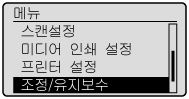
3
[ ] 또는 [
] 또는 [ ]를 사용하여 <특수처리>를 선택한 후 [확인]을 누르세요.
]를 사용하여 <특수처리>를 선택한 후 [확인]을 누르세요.
 ] 또는 [
] 또는 [ ]를 사용하여 <특수처리>를 선택한 후 [확인]을 누르세요.
]를 사용하여 <특수처리>를 선택한 후 [확인]을 누르세요.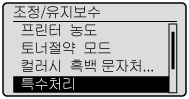
프린터 드라이버에서 지정할 수 있는 설정
설정
 |
기본 설정은 굵은 글씨체로 표시됩니다.
|
|
특수 모드
|
설정 옵션
|
상세 정보
|
||||
|
특수 인쇄 조정
|
해제, 모드1, 모드2,모드3
|
용지 종류나 사용 조건으로 인하여 세로 줄무늬가 인쇄물에 나타납니다. 이러한 경우 설정을 변경하세요.
숫자가 높아질수록 개선 효과가 커집니다. [해제] -> [모드1] -> [모드2] -> [모드3]
(낮음) (높음)
|
프린터 드라이버에서 특수 모드 설정 지정하기
1
[마무리] 탭을 클릭하세요.
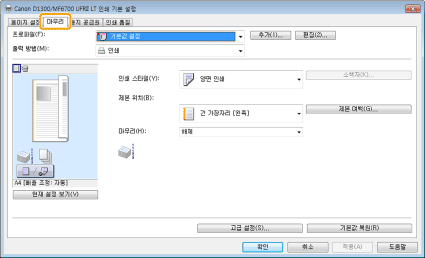
|
참고
|
|
프린터 드라이버 화면에 접근하는 방법에 대한 설명은 '인쇄하기' 및 '기본 인쇄 설정 구성하기'를 참고하세요.
|
2
[고급 설정]을 클릭하세요.